[Chromebook] 常用的Chromebook鍵盤快速鍵
使用鍵盤快速鍵可以讓您更快完成部分工作。以下為常用的Chromebook鍵盤快速鍵。
重要事項:本文僅適用於使用標準英文QWERTY鍵盤的美國Chromebook使用者。如果您使用國際鍵盤,請依序前往[設定] > [裝置] > [鍵盤] > [查看鍵盤快速鍵],以找出裝置的鍵盤快速鍵。
常用快速鍵
- 擷取螢幕畫面:按下Ctrl + 顯示視窗鍵
 。
。 - 擷取部分螢幕畫面:按下Shift + Ctrl + 顯示視窗鍵
 ,然後透過點擊拖曳的方式指定擷取範圍。
,然後透過點擊拖曳的方式指定擷取範圍。 - 如要使用更多螢幕截圖功能:按下Shift + Ctrl + 顯示視窗鍵
 ,然後從工具列中選取螢幕截圖功能。
,然後從工具列中選取螢幕截圖功能。 - 在平板電腦上擷取螢幕畫面:按下電源按鈕 + 調低音量按鈕。
- 如要在平板電腦上使用更多螢幕截圖功能:依序按住電源按鈕 > 選取 [螢幕畫面擷取],或依序選取時間 > 選取 [螢幕畫面擷取]。進一步瞭解螢幕截圖功能。
- 開啟或關閉Caps Lock (大寫鎖定)功能:按下搜尋鍵
 + Alt鍵,或按下啟動器按鈕
+ Alt鍵,或按下啟動器按鈕 + Alt鍵。
+ Alt鍵。 - 鎖定螢幕畫面:按下搜尋鍵
 + L鍵。或啟動器按鈕
+ L鍵。或啟動器按鈕 + L鍵也可以。
+ L鍵也可以。 - 登出Google帳戶:按下Shift + Ctrl + Q鍵(兩次)。
- 查看所有鍵盤快速鍵:按下Ctrl + Alt + / (正斜線)鍵。
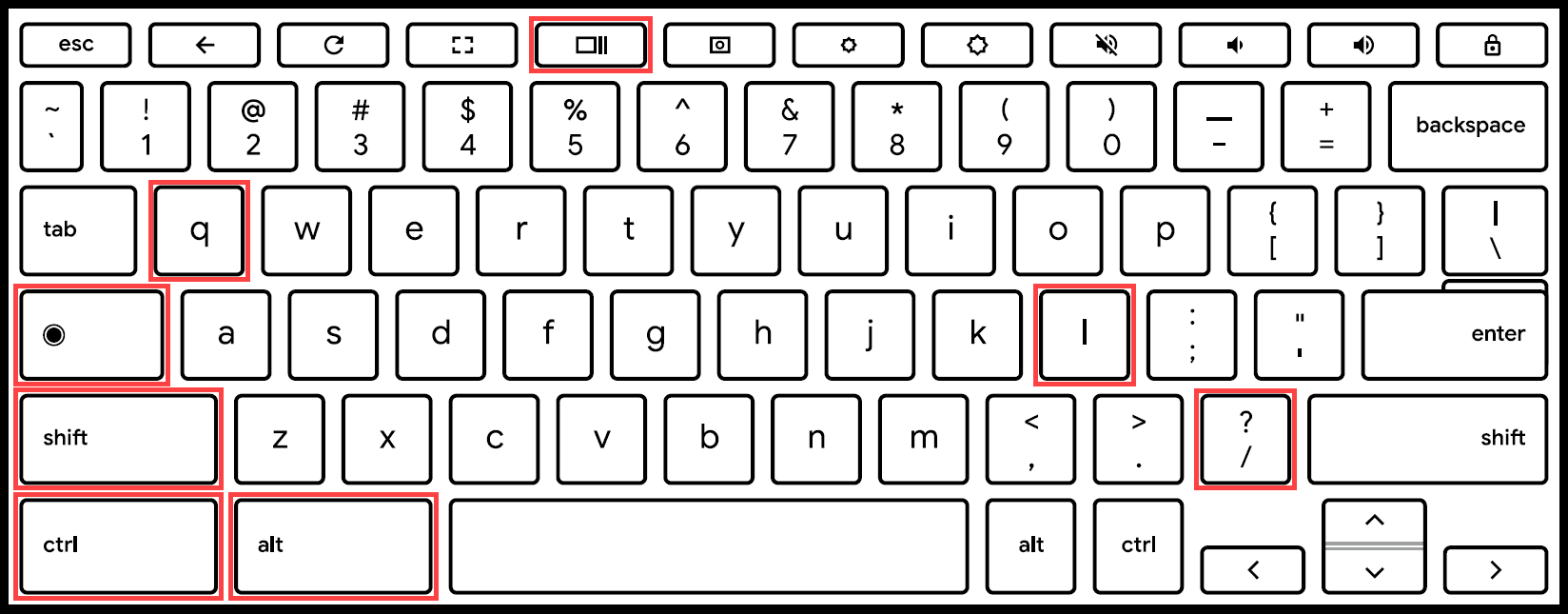
外接鍵盤的快速鍵
如果您使用的是Windows鍵盤或Mac鍵盤,請以Windows鍵或Command鍵取代搜尋鍵 或啟動器按鈕
或啟動器按鈕 。
。
如果要變更特定鍵盤按鍵的運作方式,請參考以下步驟:
- 點擊螢幕右下角的[狀態欄]①,然後點擊[設定]
 ②。
②。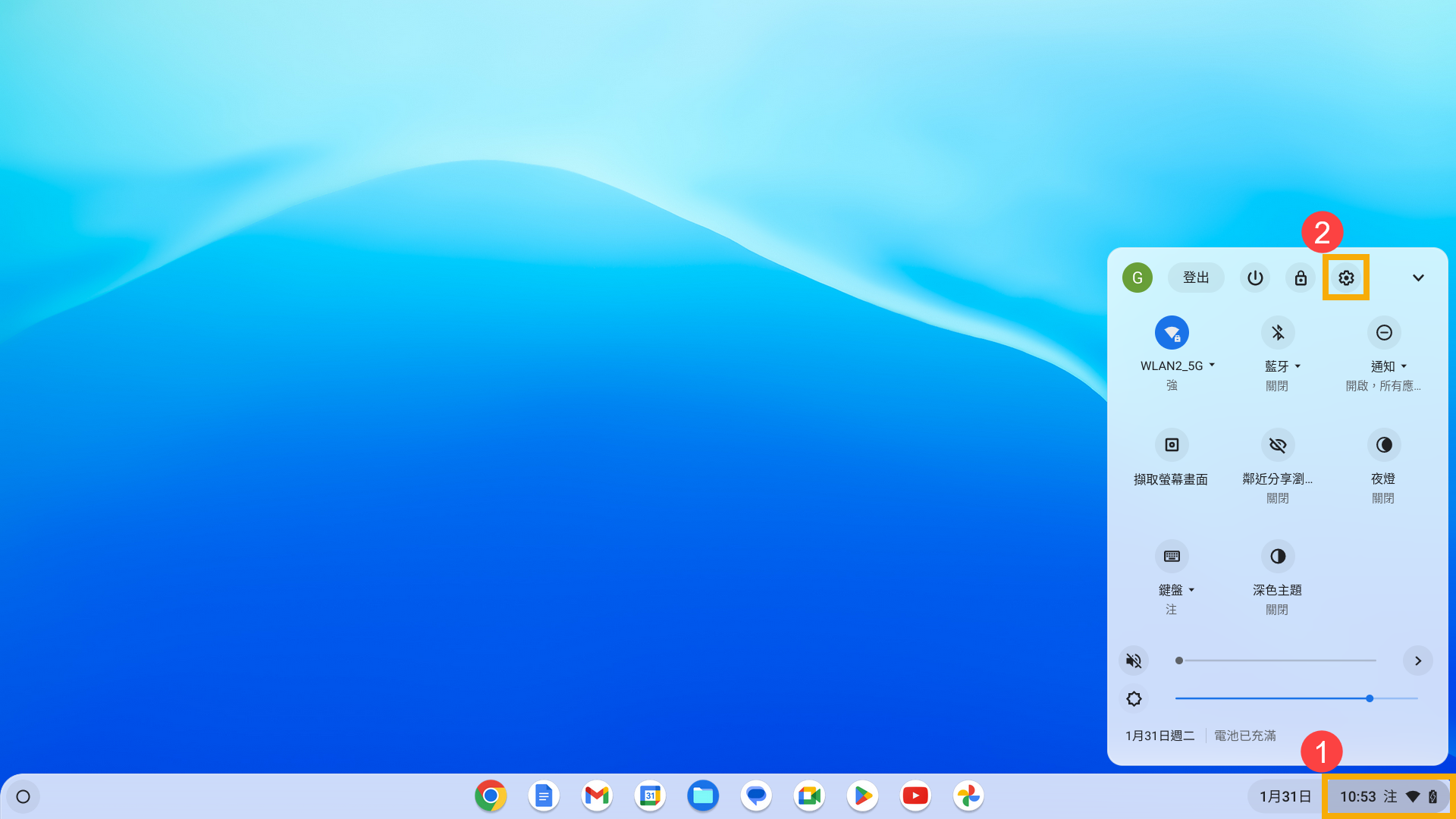
- 點選[裝置]③,然後點選[鍵盤]④。
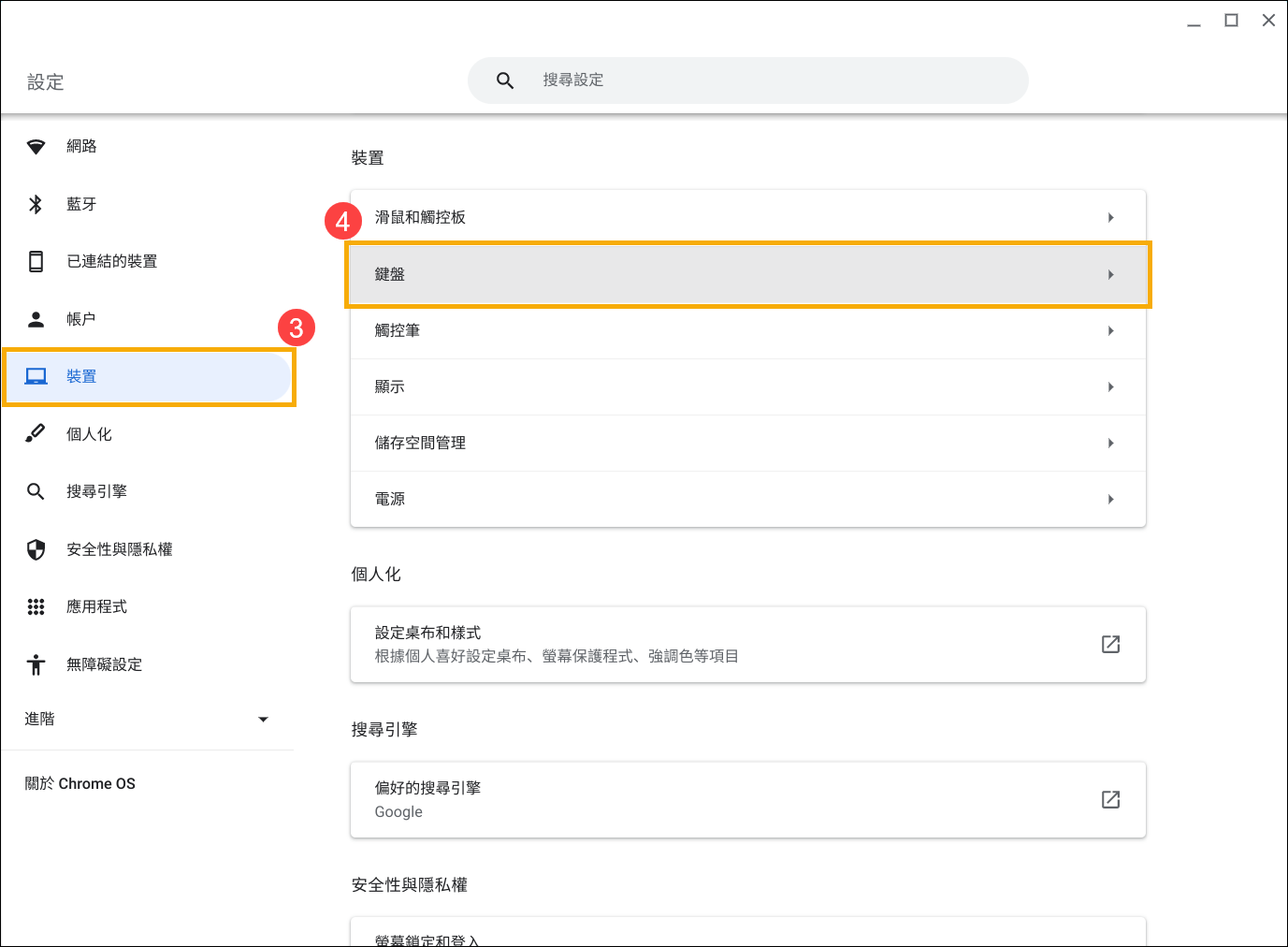
- 確認各個特殊鍵選擇了您所預期的功能⑤。
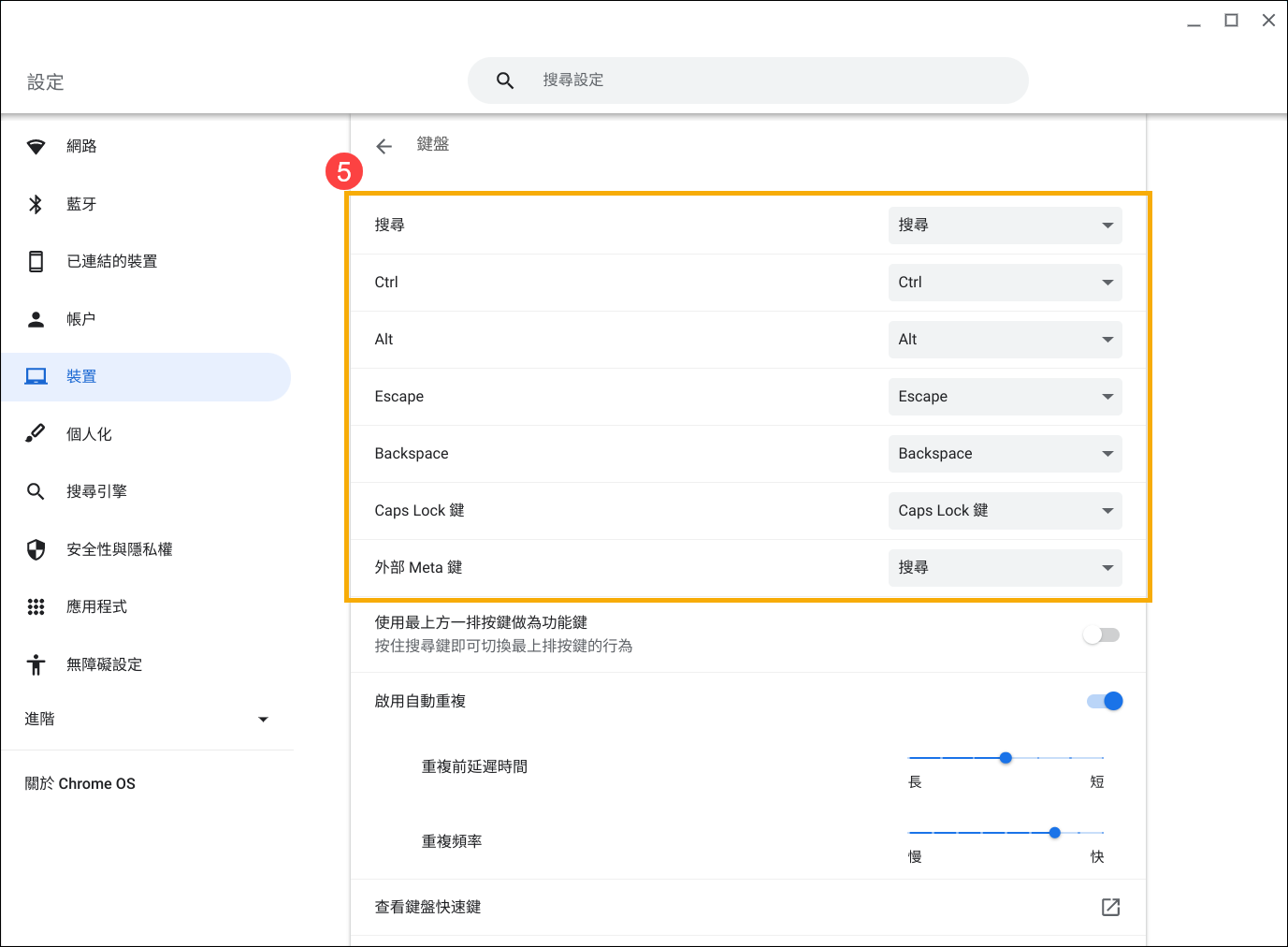
您也可以參考Google官網的Chrome作業系統說明,以瞭解更多詳細內容:
https://support.google.com/chromebook/answer/183101
若您的問題並未解決,請聯繫ASUS客服中心,取得進一步的資訊。